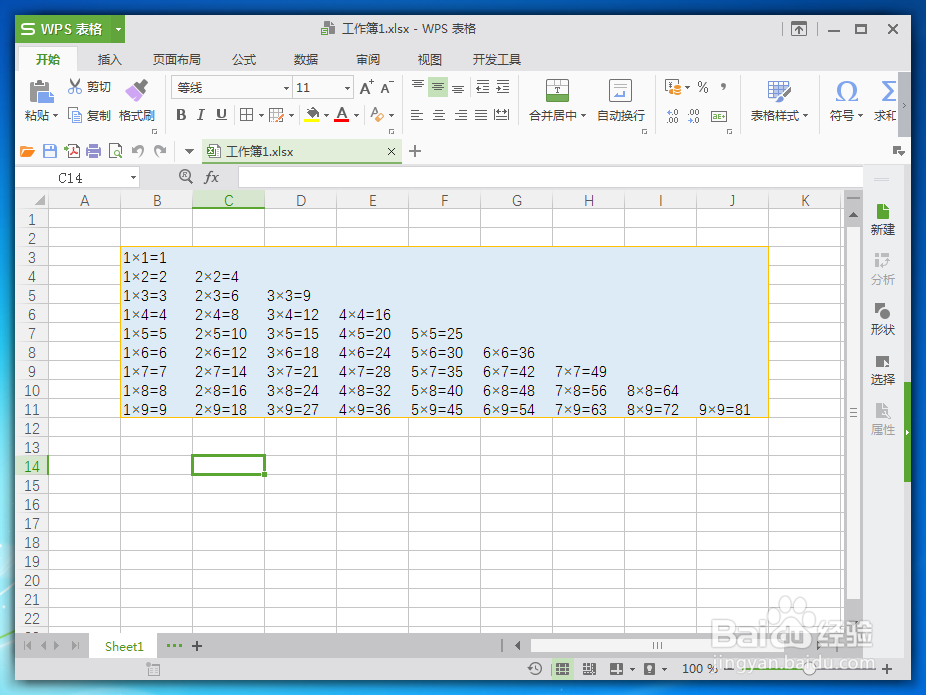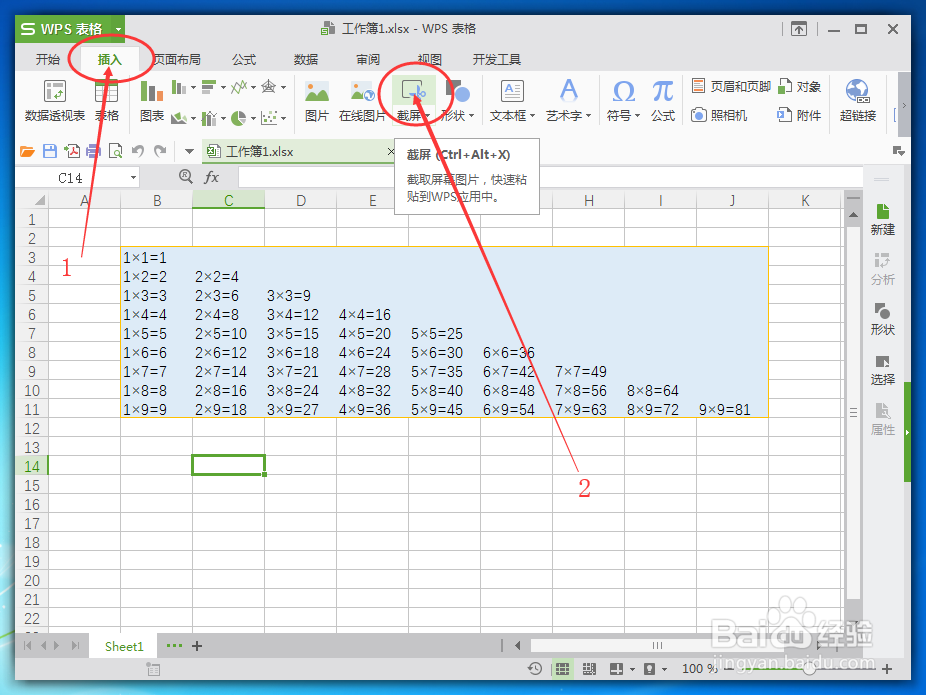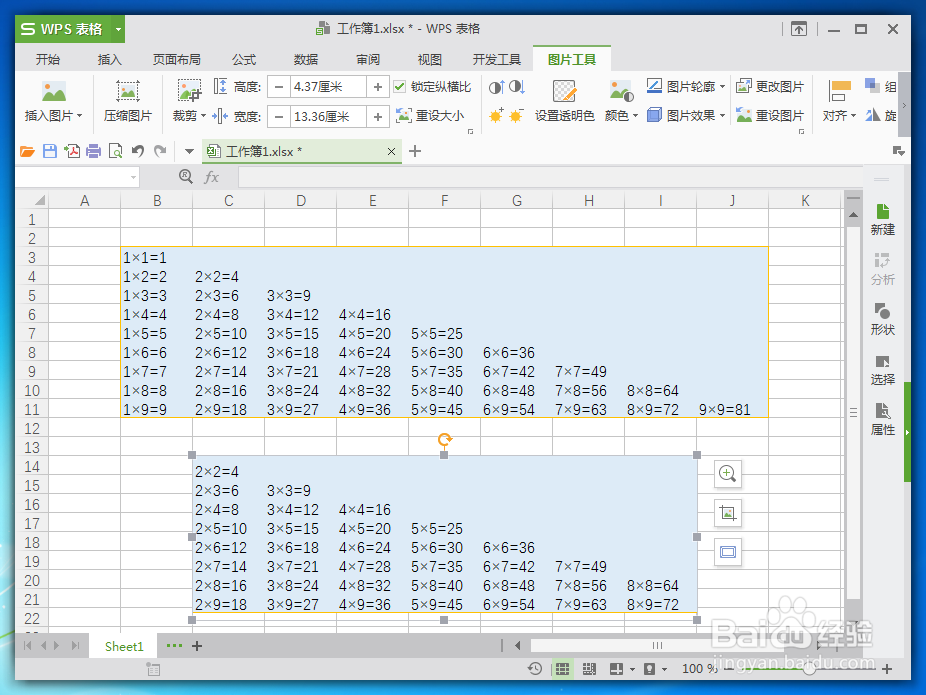WPS表格怎么输出为图片_WPS如何保存成图片格式
1、首先,我们把需要操作的Excel打开。今天我们演示的表格及数据内容如下图:(为方便大家看效果,有数据的单元格区域设置有边框、背景也填充了颜色)
2、点开菜单栏的“插入”选项卡,然后再点中“截屏”功能。(如下图所示)(温馨提示:WPS表格里使用截屏功能也可以直接使用快捷键“Ctrl+Alt+X”)
3、之后,就是选择需要截图的区域了。按下鼠标左键就可以开始选取,松开后就可以结束。(也可以通过拖动矩形框的方式来选择你想要的区域)
4、之后,我们点击“复制到剪贴板”,再将鼠标移动到“完成截图”按钮(绿色的“√”)所在的位置,单击鼠标左键。
5、好了,这时候我们可以看到,我尺攵跋赈们截图前所选择的单元格C14的位置已经自动黏贴了一张图片了。(如果不是大家需要黏贴的位置,直接删掉再在适合的位置黏贴就好,因为刚才我们已经将截图复制到剪贴板了。)
声明:本网站引用、摘录或转载内容仅供网站访问者交流或参考,不代表本站立场,如存在版权或非法内容,请联系站长删除,联系邮箱:site.kefu@qq.com。
阅读量:54
阅读量:44
阅读量:85
阅读量:73
阅读量:58